اکوسیستم اوراش
همکاری با ما

در این آموزش قصد داریم تا نحوه فعال سازی نرم افزار حسابداری اوراش را به صورت تصویری تشریح کنیم:
بعد از انجام مراحل نصب نرم افزار بر روی سیستم اصلی (سرور) در این مرحله بایستی تنظیمات زیر انجام شود :
بر روی آیکون برنامه نرم افزار مالی و حسابداری اوراش کلیک کنید تا نرم افزار اجرا شود.
در این مرحله جهت ارتباط نرم افزار با پایگاه داده بایستی تنظیمات مربوطه انجام شود، با توجه به اینکه در حال فعال سازی روی سیستم سرور هستیم، مطابق تصویر زیر نام سرور SQL و نام پایگاه داده را با همان مقادیر پیش فرض تایید کرده و بر روی “مرحله بعدی” کلیک نمایید.
در ادامه تنظیمات فعال سازی بایستی نوع استفاده از نرم افزار را مشخص کنید :
در صورتی که قصد استفاده آزمایشی یا آموزشی از نرم افزار اوراش را دارید یکی از این دو گزینه را می توانید انتخاب کنید. و در صورت مجاز بودن سیستم در حالت انتخاب شده فعال و پیام زیر را دریافت خواهد نمود.
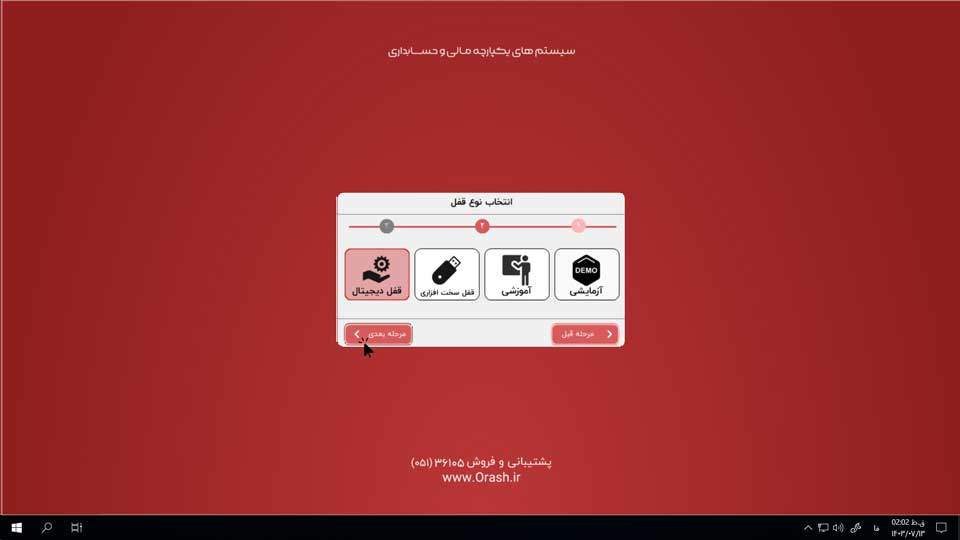 سپس گزینه “مرحله بعدی” را نمایید تا تصویر زیر را مشاهده کنید.
سپس گزینه “مرحله بعدی” را نمایید تا تصویر زیر را مشاهده کنید.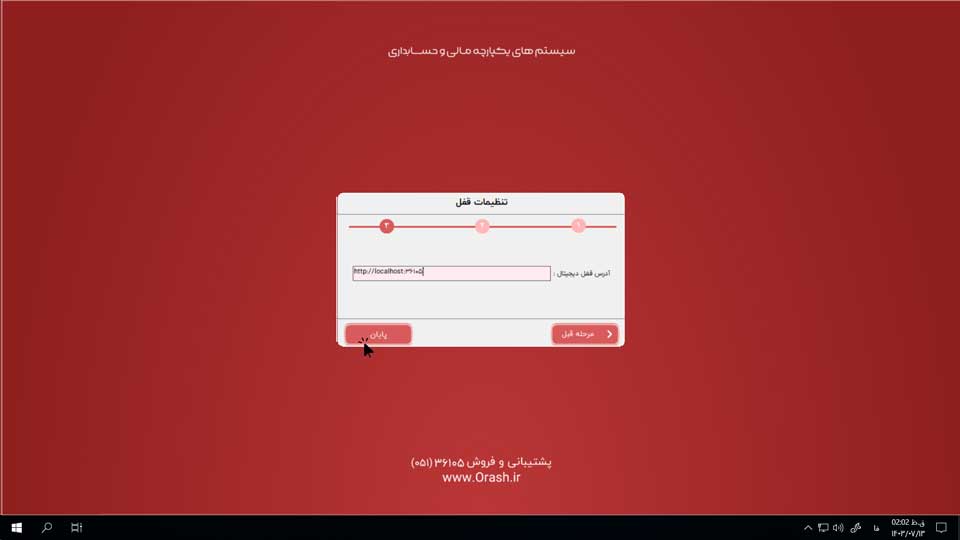 در صورتی که سرویس قفل دیجیتال روی همین سیستم نصب شده باشد، مطابق تصویر فوق در بخش آدرس قفل اینترنتی عبارت http://localhost:36105 را وارد نموده و روی گزینه “پایان” کلیک نمایید.
در صورتی که سرویس قفل دیجیتال روی همین سیستم نصب شده باشد، مطابق تصویر فوق در بخش آدرس قفل اینترنتی عبارت http://localhost:36105 را وارد نموده و روی گزینه “پایان” کلیک نمایید.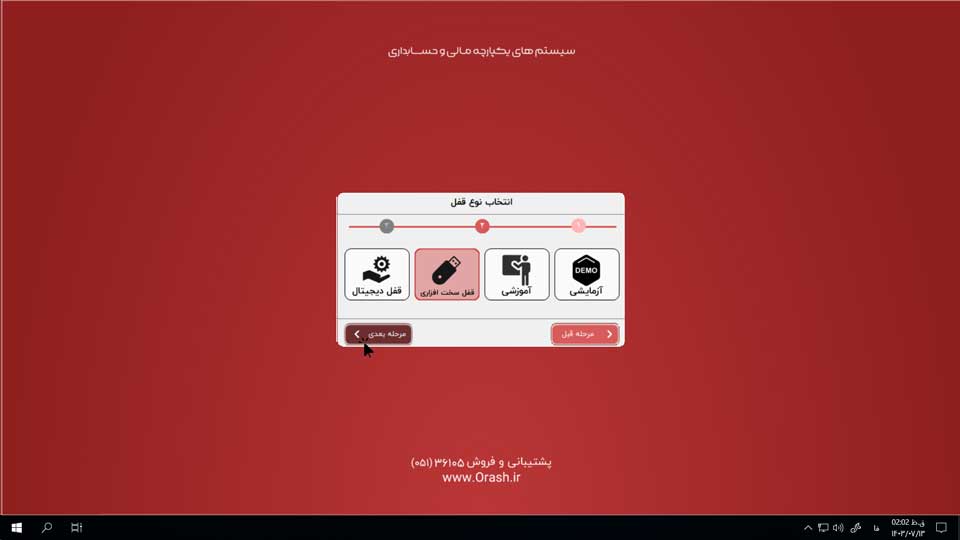 سپس گزینه “مرحله بعدی” را نمایید تا تصویر زیر را مشاهده کنید.
سپس گزینه “مرحله بعدی” را نمایید تا تصویر زیر را مشاهده کنید.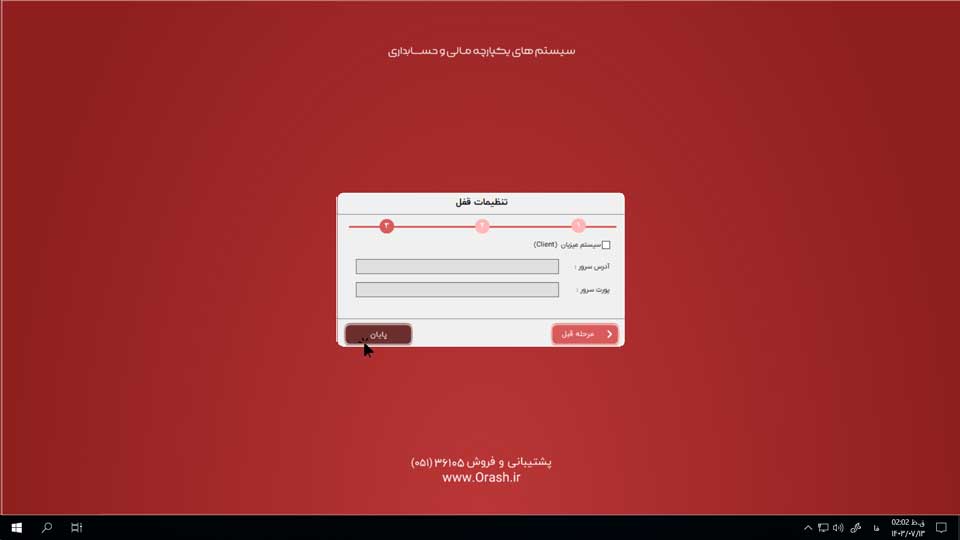 با توجه به اینکه دانگل قفل سخت افزاری به همین سیستم متصل است، فرم بالا را مطابق تصویر تغییر ندهید و دکمه “پایان” را کلیک نمایید.
با توجه به اینکه دانگل قفل سخت افزاری به همین سیستم متصل است، فرم بالا را مطابق تصویر تغییر ندهید و دکمه “پایان” را کلیک نمایید.در این مرحله اگر شناسایی قفل دیجیتال/سخت افزاری به درستی انجام شده باشد، فرم فعال سازی نرم افزار مطابق تصویر زیر باز خواهد شد و در صورتی که سیستم به اینترنت متصل باشد، کافیست روی گزینه “دریافت کد فعال سازی” کلیک نمایید، تا کد فعال سازی از سرور فعال سازی اوراش دریافت شود.
نکته : اگر سیستم به اینترنت متصل نیست می توانید از طریق پورتال مشتریان اقدام به دریافت کد فعال سازی نمایید.
در این مرحله با کلیک بر روی دکمه “تایید” نرم افزار بسته خواهد شد، با اجرای مجدد سیستم فعال شده و می توانید از نرم افزار استفاده کنید.
توجه داشته باشید در هر مرحله از مراحل فوق اگر با سوال یا مشکل مواجه شدید همکاران ما صمیمانه آماده پاسخگویی به سوالات شما خواهند بود.
درباره ما
خرید نرم افزار

پس از سالها تلاش و با استفاده از تخصص مالی کسب شده و تجارب سایر مدیران در حوزه مالی موفق به تولید نرم افزارهای مالی و حسابداری اوراش شدیم. توانمندی ها و امکانات موجود درمحصولات اوراش با استفاده از بروزترین روش های برنامه نویسی و کامل ترین تحلیل های سیستمی و مالی طراحی و پیاده سازی شده است. اصلی ترین ویژگی محصولات اوراش ، کاربری آسان و راحت جهت استفاده کاربران از یک سو و نگاهی جامع و عمیق در ثبت و پردازش از سوی دیگر می باشد.
اطلاعات تماس
تمامی حقوق مادی و معنوی متعلق به شرکت اوج رایانه گستر شریف می باشد © ۲۰۲۴
برای مشاوره خرید تماس بگیرید
ما در اوراش، با شناخت کامل از صنعت شما و تجربه گستردهمان، راهکاری ارائه میدهیم که بهرهوری و سودآوری را افزایش میدهد.

چند لحظه منتظر بمانید...